時間:2019-08-02 來源:互聯網 瀏覽量:
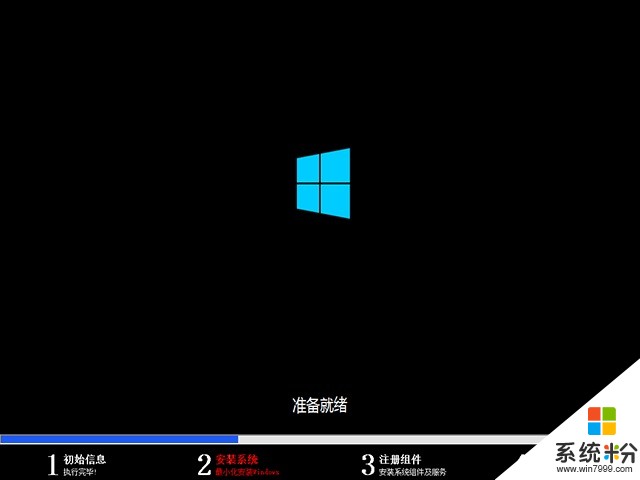
windows10激活工具是專為激活win10係統而製作的,不僅支持一鍵激活win10專業版係統,還支持激活其他版本的windows和office辦公軟件。Windows10激活工具操作簡單,隻需一鍵操作,永久免費使用。暴風win10激活工具支持激活所有32位 64位的Windows10係統。
今天我們來介紹下win10如何設定通知中心、操作中心、使用通知中心,一起來看看吧。
在win10任務欄的托盤中就可以看到通知的圖標

選中通知中心就會顯示出通知中心的內容
主要分為了2部分
上麵的部分是通知中心顯示各種應用的通知
下麵部分就是操作中心顯示我們設定的快捷方式
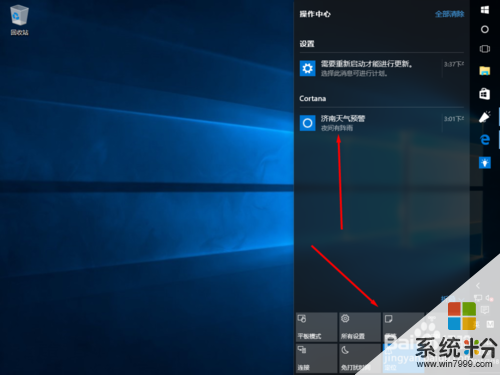
選中設置通知的信息
就可以打開設置對應的更新選項

右鍵選擇一條通知會給出2個選項
關閉此應用的通知
轉到通知設置

關閉此應用的設置 若選擇此項則這個應用之後的通知都不會再通知中心顯示了
轉到通知設置 若選擇此項會跳轉到設置中的 通知和設置中心
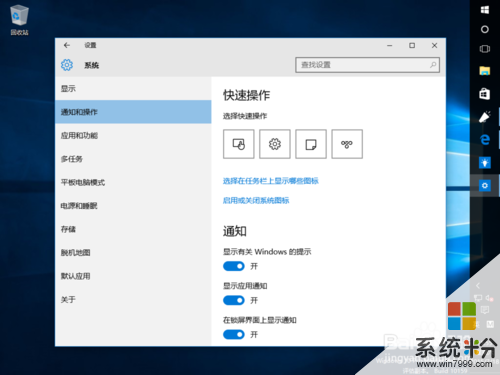
在通知和操作中心中
快捷操作就是顯示在通知中心的快捷鍵
同手機的的快捷開關一樣


隨便選擇一個就會顯示所有可以設置的開關
選擇一個之後就會在快捷通知中顯示了
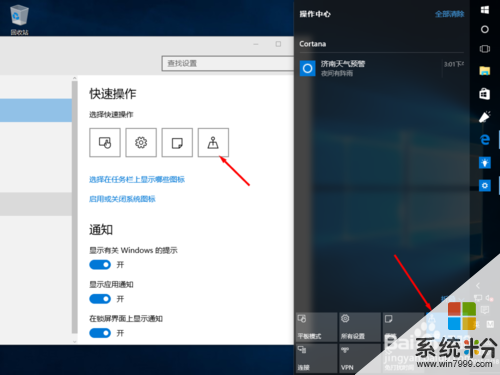
選擇這個選項後會跳轉到 選擇在任務欄上顯示哪些圖標 設置畫麵
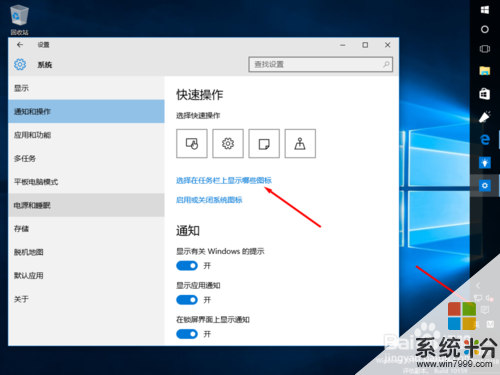
在此設置畫麵中可以設置在任務欄上要顯示哪些圖標
隻有選項為開的圖標才會顯示在任務欄中

這裏是設置係統的圖標
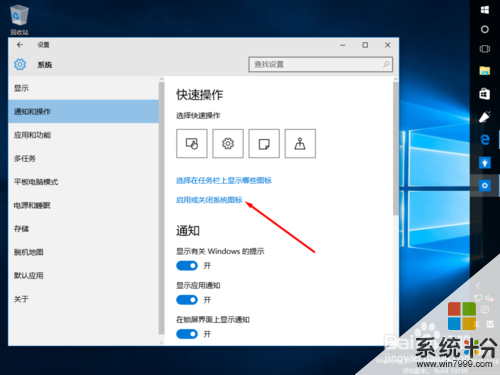
同樣的隻有開關為開的係統圖標才會在任務欄中顯示

在通知一欄中有5個選項
顯示有關windows的提示 若關閉就不會顯示係統的通知了
顯示應用通知 若關閉就不會顯示任何應用的通知
在鎖屏界麵上顯示通知 若關閉這個選項那麼在鎖屏界麵上就不會顯示通知 鎖屏界麵使用windows phone手機的朋友應該很熟悉了
顯示警告 提醒 和voip電話在鎖屏界麵 若關閉這個選項在鎖屏界麵上就不會顯示這些
演示時隱藏通知 這裏是指的演示模式 用於向用戶展示win10功能 這個選項估計到正式版的時候是不會有的
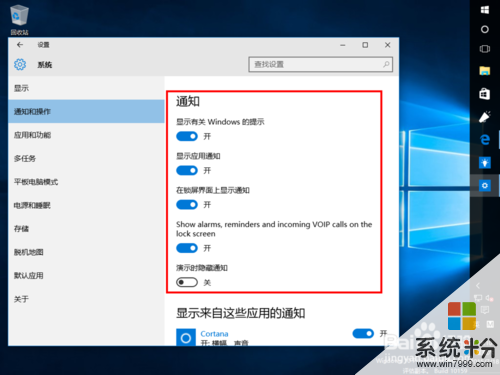
這裏顯示應用的通知顯示方式設定
目前有2中顯示方式
橫幅和聲音
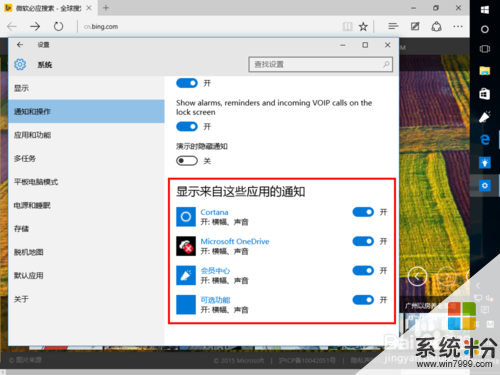
以Cortana為例如果我們開啟了Cortana的通知
那麼我們就可以設定它的通知方式
橫幅還是聲音
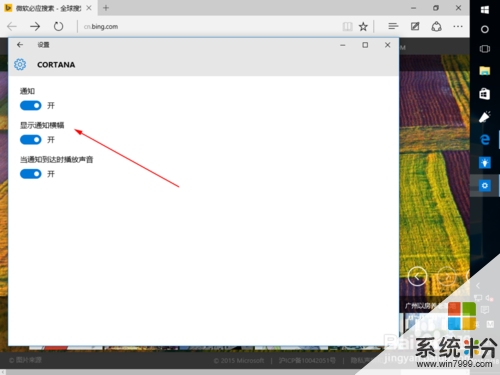
好了,今天就說到這裏了,希望能幫到大家。
以上就是係統粉小編為您帶來的win10激活顯示統治模式,win10激活統治模式,win10激活提示統治模式,希望大家能夠永久激活成功!